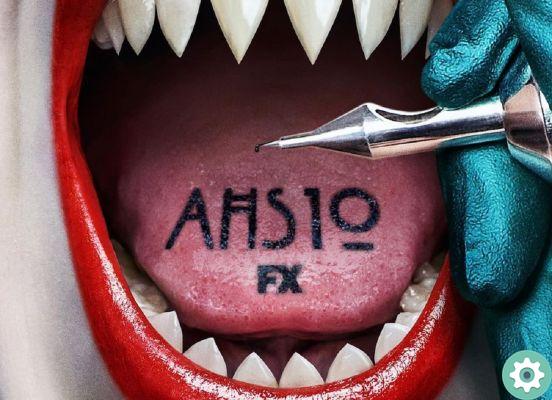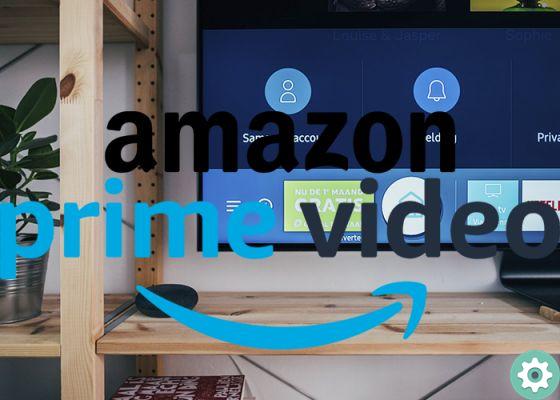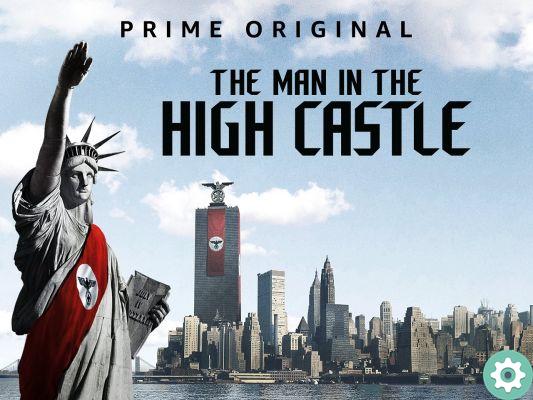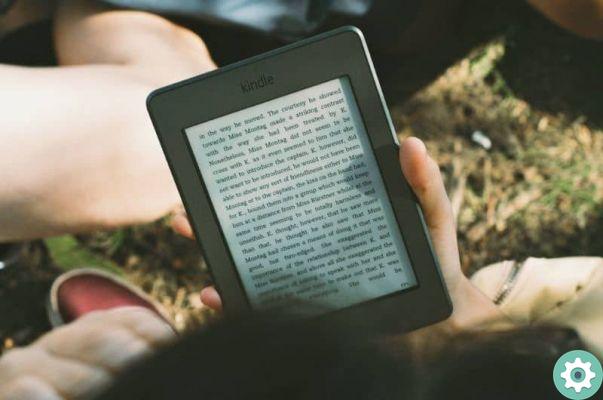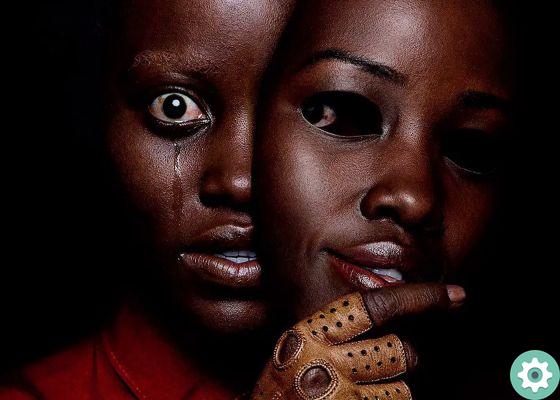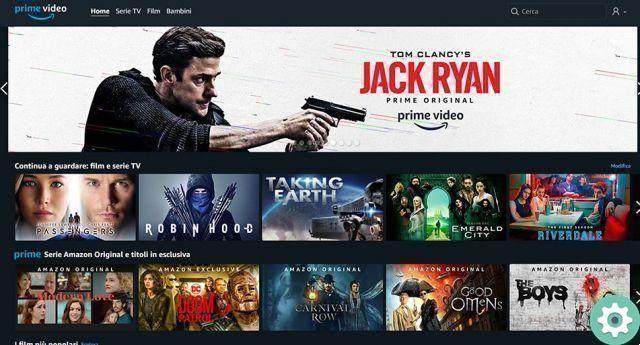Il ne fait aucun doute qu'Amazon Prime Video est l'une des plateformes de streaming vidéo les plus utilisées aujourd'hui et alors que Netflix est toujours numéro 1 mondial, des plateformes comme Amazon ont gagné beaucoup de terrain.
Cette plateforme a gagné en popularité, non seulement en raison de la qualité de son contenu, mais elle présente également d'autres avantages que vous offre l'abonnement Amazon Prime, qu'aucune autre application de ce type ne peut vous offrir. De plus, c'est une application très simple à utiliser qui fonctionne parfaitement. Il a de nombreuses fonctionnalités intéressantes comme vous pouvez choisissez la langue que vous préférez pour toute série ou film disponible, et ici nous vous expliquerons comment vous pouvez le faire sans mourir dans la tentative.
Comment changer la langue sur Amazon Prime Video étape par étape" src="/images/posts/285b20da7937700dedbfb081dcfecb10-0.jpg">
Comment changer la langue sur Amazon Prime Video
La première chose que vous devez savoir est que vous avez deux options pour changer la langue dans Amazon Prime Video. La première est de changer la langue de la plateforme, des menus, des options, etc., et l'autre option est de changer la langue du contenu que vous verrez, que ce soit l'audio ou les sous-titres.
Changer la langue de la plateforme
Pour changer la langue de la plateforme vous pouvez le faire depuis l'application ou le site web Prime Video et vous pouvez choisir entre l'espagnol, l'anglais, l'allemand, le polonais, le portugais, l'italien, le français, le russe, le turc, le danois, le philippin, entre autres.
Comment changer la langue sur Amazon Prime Video étape par étape" src="/images/posts/285b20da7937700dedbfb081dcfecb10-1.jpg">
Depuis l'application :
- Connectez-vous à l'application Amazon Prime Video
- Accéder à l'option Le mon espace, situé dans le coin inférieur droit
- Là-dedans, il faut appuyer sur l'écrou qui se trouve en haut de votre mobile
- Faites défiler vers le bas de l'écran et accédez à l'option langue
- Sélectionnez la langue que vous préférez et répondez Oui à la question qu'ils t'ont posée
Comment changer la langue sur Amazon Prime Video étape par étape" src="/images/posts/285b20da7937700dedbfb081dcfecb10-2.jpg">
Depuis le site Prime Video :
- Entrez sur le Web primevideo.com
- Entrez vos informations de connexion
- Entrez l'avatar de votre compte et choisissez l'option Comptes et paramètres
- Aller à la section langue et sélectionnez celui que vous préférez
- Prix Sauver Et c'est tout
Si vous avez suivi toutes les étapes que nous vous indiquons, sûrement vous déjà toute la plateforme dans la langue de votre choix, mais si ce que vous cherchez est de pouvoir choisir la langue de ce que vous verrez, le processus est un peu différent.
Changer la langue des films et des séries
Si vous voulez changer la langue audio ou des sous-titres d'un film, vous devrez le faire à partir de la même lecture de la vidéo. Chaque film ou série a plusieurs options de langue disponibles, donc vous devez d'abord vérifier si la langue que vous recherchez est disponible pour cette vidéo.
Comment changer la langue sur Amazon Prime Video étape par étape" src="/images/posts/285b20da7937700dedbfb081dcfecb10-3.jpg">
Lorsque vous accédez à une vidéo, vous pourrez voir toutes ses informations comme un bref résumé, le score IMDb, le genre, l'année de sa sortie, la durée, la qualité vidéo disponible et les langues que vous pouvez sélectionner, à la fois pour l'audio et les sous-titres.
Une fois que vous avez vérifié que la langue souhaitée est disponible, il vous suffit de faire ce qui suit, peu importe d'où vous venez depuis la page web ou l'application, les étapes sont les mêmes:
Comment changer la langue sur Amazon Prime Video étape par étape" src="/images/posts/285b20da7937700dedbfb081dcfecb10-4.jpg">
- Lire la vidéo
- Cliquez sur icône de commentaire
- Choisissez votre langue préférée pour les sous-titres et l'audio e fermer le menu
Vous devez savoir qu'une fois que vous avez choisi une certaine langue dans une vidéo, ce sera la valeur par défaut de votre compte pour les futures lectures, donc si vous voulez voir une autre vidéo avec une langue différente, vous devrez refaire la même chose pour la changer.